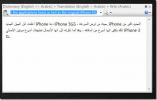Hur man väljer ett ljudspår i Windows Media Player
Om du jämför Windows Media Player med appen Movies & TV i Windows 10 kommer WMP ut på toppen. Båda apparna har några fantastiska funktioner men inget är ett komplett paket. Till exempel låter filmen & TV-appen dig ladda externa undertextfiler och har en snygg minivyn. Windows Media Player hanterar å andra sidan metadata särskilt bra. Det är faktiskt en av appens mest populära funktioner. Windows Media Player låter dig fortfarande inte ladda undertexter från en extern fil. Det kan bara ladda dem om de är hårdkodade i filen. Den behandlar ljudspår på samma sätt förutom att du kan välja ett ljudspår i Windows Media Player. Funktionen är otroligt väl dold. Du skulle tro att Microsoft nästan skämdes över det men det är där.
Öppna appen Windows Media Player. Om du är på Windows 8 / 8.1 eller Windows 10 ser du Modern UI som saknar alla menyer. För att välja ett ljudspår i Windows Media Player måste du komma åt de klassiska menyerna som appen hade i Windows 7. Det är inte så svårt. Klicka bara på Alt-knappen så visas de ett ögonblick. Om du håller musen över en meny försvinner inte menyerna.
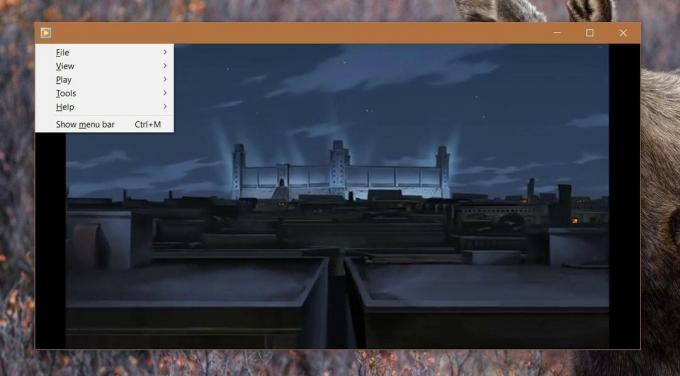
Gå till den klassiska menyn, gå till Spela> Ljud- och språkspår. Om din fil har ytterligare ljudspår ser du dem i undermenyn.
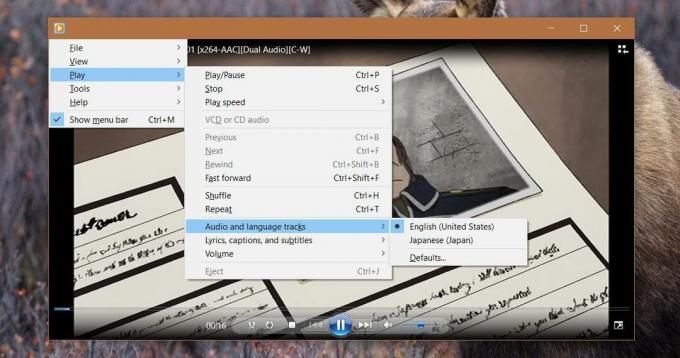
Det finns undantag här. Under tester fick jag till exempel veta att Windows Media Player inte laddar ljud som egentligen bara är ett kommentarspår. Den här undermenyn innehåller bara alternativ som är ljudet för filen. Däremot bryr sig filmen & TV-appen inte om det andra ljudspåret är ljudet för filen eller kommentar för det. Det låter dig välja och spela ljudet via videon, inga frågor ställs.
Denna begränsning kan gälla för andra typer av ljudspår som läggs till i en mediefil. Det är säkert att anta att om ett ljudspår inte är det fullständiga ljudet för en mediefil så kommer du inte att kunna välja det att spela över videon.
Undertexterna fungerar på samma sätt. De måste vara hårdkodade i filen men om du har undertexter på flera språk kan du välja dem i Windows Media Player. För att välja undertexter måste du gå till Spela> Lyrics, bildtexter och undertexter. Om din fil har undertexter eller olika undertexter att välja mellan kommer de att listas i undermenyn.
Sök
Nya Inlägg
Borttappade foton: Sök efter och ladda ner alla bilder från dina e-postkonton
Det fanns en tid då din e-postinkorg bara kunde innehålla text och ...
Ordbok. NET lägger till Google-ordbok, översätt, föreslår och Wikipedia i ett verktyg
För några dagar tillbaka täckte jag ett verktyg som heter Google Tr...
Hur man skapar en undertextfil för en video i Windows 10
En undertextfil fungerar på alla mediaspelare som stöder dem. Under...